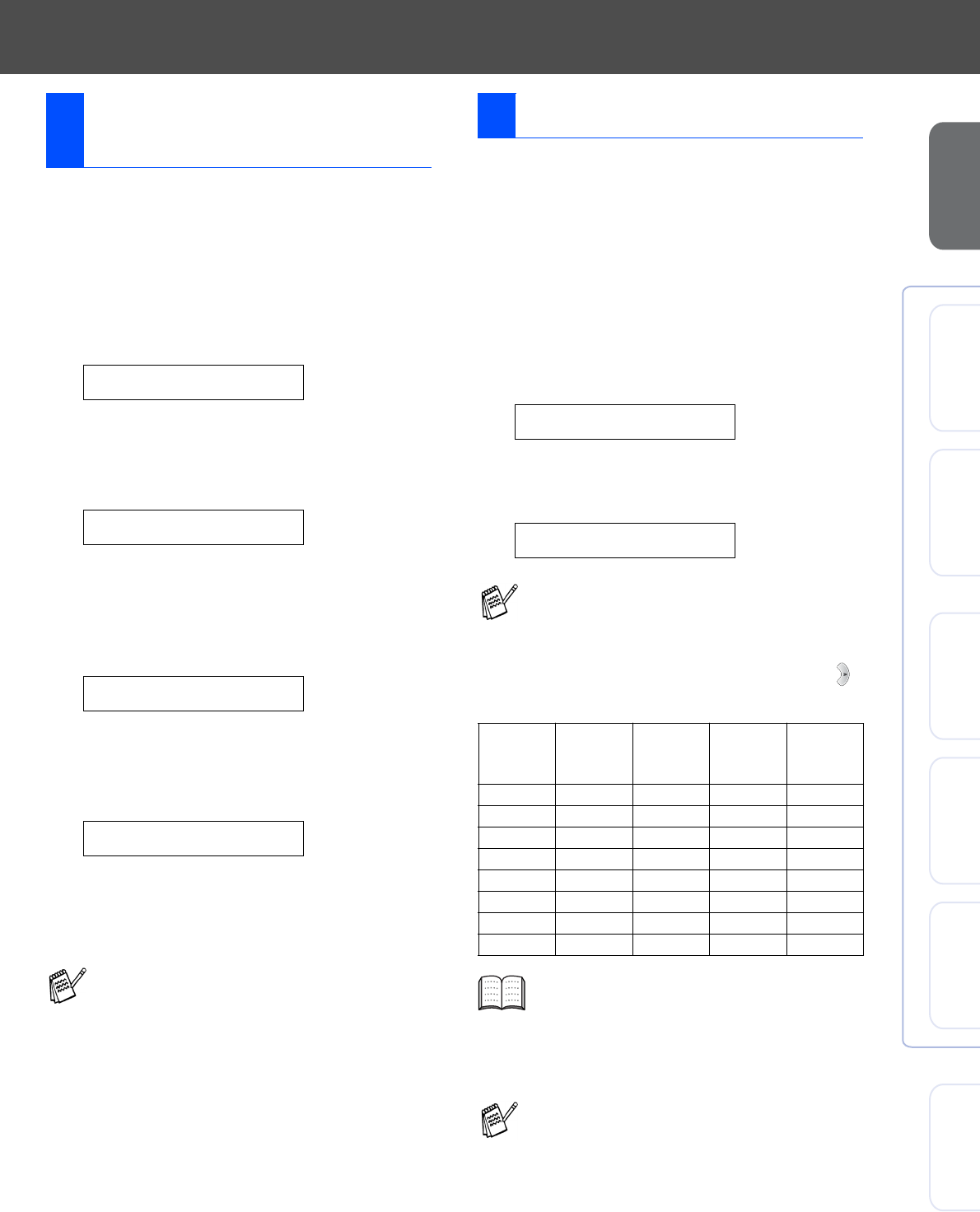-
Mijn Brother MFC-620CN geeft de volgende fout:
Reageer op deze vraag Misbruik melden
Troubleshooting en hoofdstuk routine onderhoud in Gebruikersgids raadplegen.
Wat moet ik doen Gesteld op 22-10-2013 om 15:17-
Hr,/Mevr.
Waardeer dit antwoord Misbruik melden
weet niet hoe ik hem moet reinigen en heb geen gebruikers gids kan u mij aub helpen
vr.dank BM Noijens
Geantwoord op 6-2-2014 om 15:42
-
-
Sorry
Waardeer dit antwoord Misbruik melden
had net een vraag maar heb mijn e mail adres niet opgegeven
Er staat reinigen onmogelijk gebruikersgids raadplegen
maar heb ik niet zou u mij kunnen helpen
adres ; diny.noijens@gmail.com Geantwoord op 6-2-2014 om 15:48 -
Mijn Brother MFC-620CN geeft de volgende fout:
Reageer op deze vraag Misbruik melden
Reinigen onmogelijk. Troubleshooting en hoofdstuk routine onderhoud in Gebruikersgids raadplegen.
Nu hebben we alles al schoongemaakt, maar hij blijft deze fout aangeven.
Iemand tips hoe we dit op kunnen lossen? Gesteld op 10-4-2013 om 21:34-
zie www.youtube.com/watch?v=pCWovhoAqDM volg de stappen en jawel probleem opgelost! Geantwoord op 6-9-2013 om 13:55
Waardeer dit antwoord (3) Misbruik melden
-
-
zie www.youtube.com/watch?v=pCWovhoAqDM volg de stappen en jawel probleem opgelost!
Waardeer dit antwoord (1) Misbruik melden
Let op in plaats van de start knop moet je bij een 620 de "menu/instellen" knop ingedrukt houden, daarna "80" met de start knop kun je bladeren naar "purge" Geantwoord op 6-9-2013 om 14:10 -
mijn brother MFC-620 CN all in one geeft Troubleshooting en reinigen onmogelijk aan.
Reageer op deze vraag Misbruik melden
wat moet ik doen? Gesteld op 15-3-2013 om 12:44-
ik heb hetzelfde probleem. elmid@kabelfoon.nl Geantwoord op 28-3-2013 om 12:54
Waardeer dit antwoord (4) Misbruik melden
-
-
Display: reinigen onmogelijk
Reageer op deze vraag Misbruik melden
Gebruikersgids raadplegen.
Troubleshooting en onderhoud
Gesteld op 25-12-2012 om 11:49-
hoe op te lossen Geantwoord op 12-1-2013 om 17:15
Waardeer dit antwoord (14) Misbruik melden
-